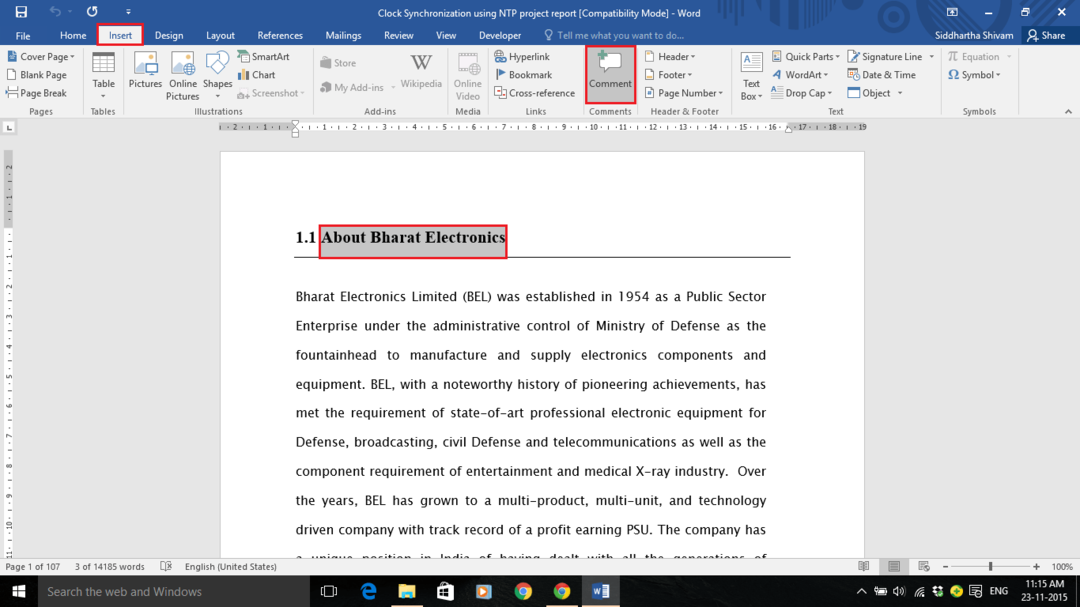에 의해 네이비쉬리 프라부
Microsoft Word를 사용하여 그림의 배경을 제거하는 것이 얼마나 쉬운지 알고 계셨습니까? 추가 편집기 소프트웨어가 필요하지 않습니다. 몇 단계만 거치면 완료됩니다. 이 기사에서는 이에 대해 모두 설명합니다. 시작합시다!
Microsoft Word에서 그림의 배경을 제거하는 방법
1단계: 편집할 그림이 있는 Microsoft Word를 엽니다.
2 단계: 고르다 이미지를 클릭하면 됩니다.
3단계: 클릭 그림 형식 상단에 있는 탭입니다. Microsoft Word의 하위 버전에서는 형식으로 명명됩니다.
광고
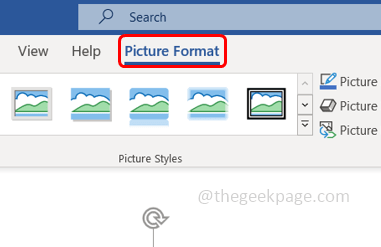
4단계: 그런 다음 배경 제거 옵션
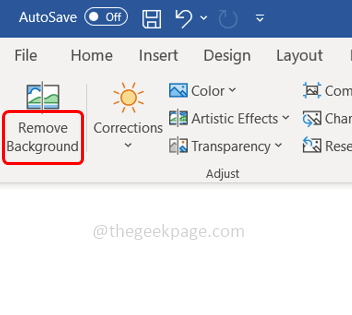
5단계: 사진의 배경이 다른 색상(자홍색)으로 바뀝니다.
6단계: 유지하다변경 사항 상단의 옵션.
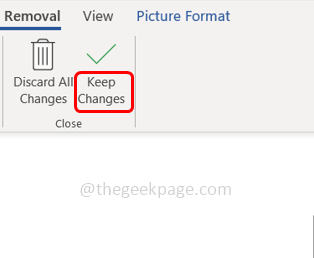
7단계: 완료 사진의 배경이 제거됩니다.

8단계: 마젠타 영역(선택 영역)의 일부를 유지하려면 유지할 영역을 표시합니다.
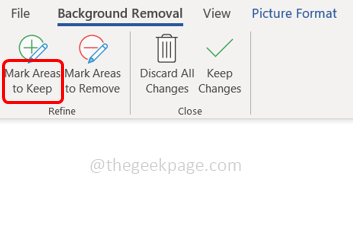
9단계: 마젠타색 영역에서 제거해서는 안 되는 부분을 선택합니다.
10단계: 그런 다음 변경 사항 유지.

11단계: 이미지 자체의 섹션을 제거하려면 다음을 선택합니다. 제거할 영역 표시
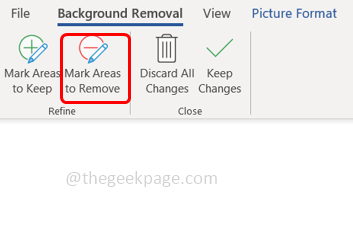
12단계: 그런 다음 제거해야 하는 이미지 부분을 선택합니다. 그런 다음 변경 사항 유지.

13단계: 수정하지 않은 이전 이미지를 다시 원할 경우 다음을 클릭합니다. 모든 변경 사항 취소. 수정 없이 삽입된 이미지가 나타납니다.
1 단계 - 여기에서 Restoro PC 수리 도구를 다운로드하십시오.
2 단계 - 스캔 시작을 클릭하여 PC 문제를 자동으로 찾아 수정합니다.
그게 다야! 엄청 쉽죠? 이 기사가 도움이 되었기를 바랍니다. 고맙습니다!!